個人的な理由であろうと、より専門的な理由であろうと、ほとんどのユーザーはお気に入りのメッセージング アプリケーションに常に接続しています。 多くの人にとって、これは WhatsApp 、セクターのベンチマークのXNUMXつと見なすことができるプラットフォーム。
実際、世界中の多くのユーザーがこのメッセージング アプリケーションを何年も使用しています。 バックアップとアカウント移行のおかげで、膨大な量の コンテンツ、チャット、連絡先 ここ。 さらに、時間の経過とともに、オンラインサービスの責任者が、エクスペリエンスを向上させる新しい機能の追加を担当していることを心に留めておく必要があります。

プラットフォームには改善すべき点がたくさんあることは事実であり、今後数か月で興味深い待望の新機能が登場することが予想されます. ただし、現在のものを活用する方法を知ることも重要です。 個人的な理由と仕事上の理由の両方で、データ ストアとしても機能するこのメッセージング アプリケーションを使用しています。 これにより、私たちが本当に伝えたいことは、WhatsAppを使用して特定のテキストコンテンツや写真やビデオファイルを保存することがあります.
したがって、特定の時間に必要になった場合は、後でこれらすべてにアクセスできます。 ただし、アプリケーションが提供するコンテンツ検索方法は最適ではありません。 まさにこれらすべてのために、私たちがあなたに最善の方法を示すつもりです メッセージを保存 私たちが大切にできること。 このようにして、チャットを検索しなくても、将来必要になるすべてのメッセージをグループ化できます。
最も重要な WhatsApp メッセージを保存する
メッセージング プラットフォームに組み込まれているこの機能により、受信したメッセージを保存し、それらをすべて XNUMX か所にまとめることができます。 これにより、将来、これらのテキストや写真をより迅速かつ効果的な方法で見つけることができます。 そして、受信したコンテンツを保存する可能性があることを考慮する必要があります。 アプリのチャット .
次に、私たちが議論しているこのストレージを実行する方法と、保存されたコンテンツを後で参照する方法を示します。 私たちがあなたに言っていることすべてについて、私たちがしなければならないことは、公式クライアントで対応するWhatsAppチャットメッセージを右クリックすることだけです Windows. その時点で、星形を含むいくつかのオプションがコンテキスト メニューに表示されます。 アイコンを押します。 、クリックします。
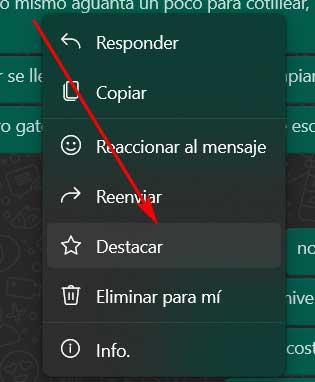
その時点で、選択およびマークされたメッセージは、以下に表示されるセクションに自動的に保存されます。 これは、テキストと マルチメディアコンテンツ 受け取った。 これは、重要と思われるコンテンツを保存するために長期的に使用できる機能です。
このように、ここに保存されているテキストと写真の両方に直接アクセスするには、クライアント インターフェイスの上部にある 3 つの水平ドットで表されるボタンをクリックするだけです。 ここで、次のオプションを見つけます 注目のメッセージ そして、以前にWhatsAppチャットから保存したすべてのものを見つけます.